
时间:2020-11-02 07:03:46 来源:www.win10xitong.com 作者:win10
最近一段时间,有不少网友来问小编,要是遇到了Win10修改注册表设置Alt+Tab界面边框透明度方法的问题该怎么办?确实这个Win10修改注册表设置Alt+Tab界面边框透明度方法的问题对于很多用户来说比较少见,遇到了就不知道如何解决。我们来看看怎么解决Win10修改注册表设置Alt+Tab界面边框透明度方法问题,小编今天想到一个解决的思路:1、按 Win + R 组合键,打开运行,并输入:regedit 命令,确定或回车,可以快速打开注册表编辑器;2、注册表编辑器窗口中,依次展开到:HKEY_CURRENT_USER \ SOFTWARE \ Microsoft \ Windows \ CurrentVersion \ Explorer,然后右键选择新建项,并命名为 MultitaskingView就可以很好的处理了.要是大伙儿还是很懵,那我们再来看看Win10修改注册表设置Alt+Tab界面边框透明度方法的具体处理举措。
方法/步骤:
1、按 Win + R 组合键,打开运行,并输入:regedit 命令,确定或回车,可以快速打开注册表编辑器;
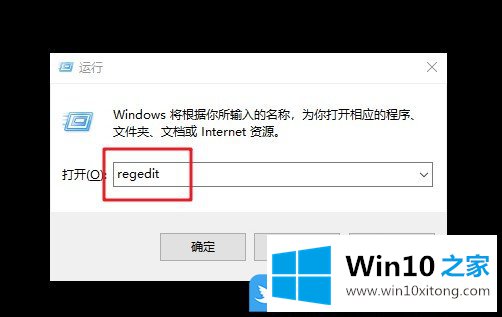
2、注册表编辑器窗口中,依次展开到:HKEY_CURRENT_USER \ SOFTWARE \ Microsoft \ Windows \ CurrentVersion \ Explorer,然后右键选择新建项,并命名为 MultitaskingView;
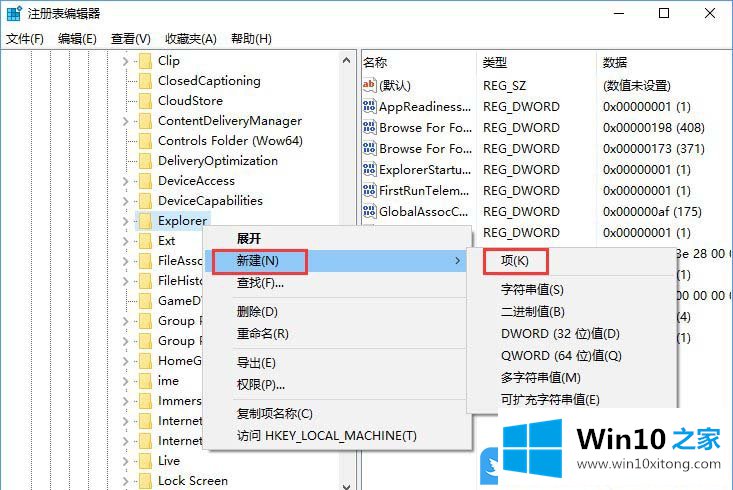
3、接着,继续右键点击MultitaskingView,然后在打开的菜单项中,选择新建项,并命名为AltTabViewHost;
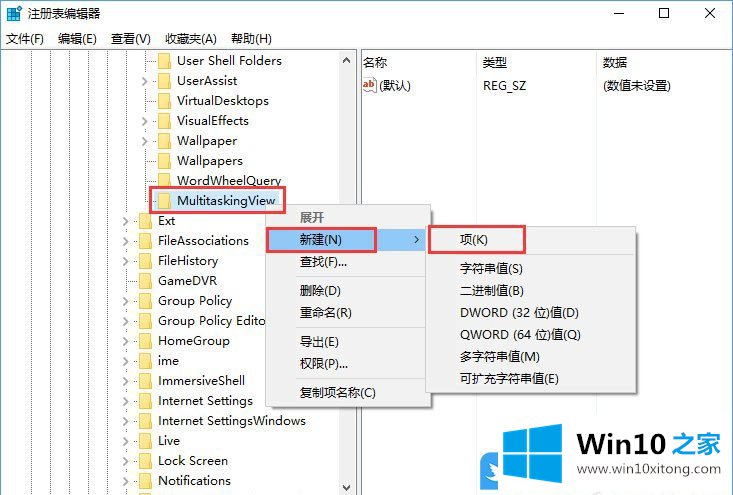
4、往下,继续右键点击AltTabViewHost,在打开的菜单项中,选择新建 -DWORD(32位)值(D),并且命名为Grid_backgroundPercent;
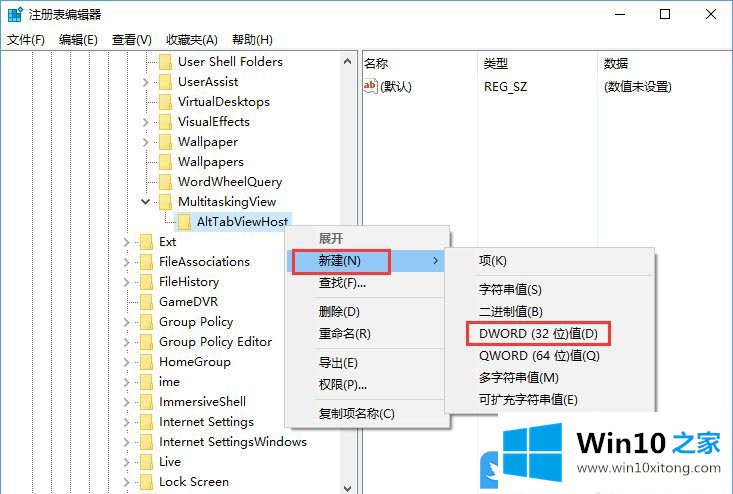
5、双击打开 Grid_backgroundPercent,在编辑DWORD(32位)值窗口中,修改数值数据,(以百分比设置值:0表示100%透明度,100%无透明度);
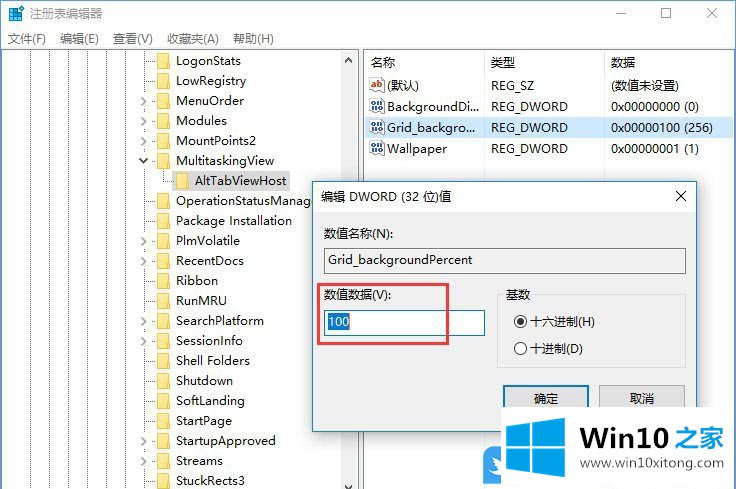
6、最后,在 AltTabViewHost 上点击右键,在打开的菜单项中,选择选择新建 -DWORD(32位)值(D),并命名为 BackgroundDimmingLayer_percent,同样以百分比设置值,100%为完全调光;
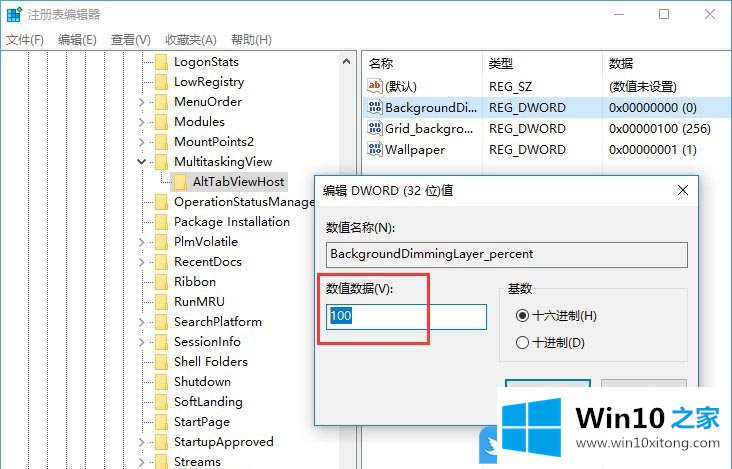
7、注册表修改完成后,重启电脑即可生效;
以上就是Win10修改注册表设置Alt+Tab界面边框透明度方法文章。
以上的内容主要说的就是Win10修改注册表设置Alt+Tab界面边框透明度方法的具体处理举措,小编很乐意为大家分享win系统的相关知识。